Azure DevOps Services | Azure DevOps Server 2022 - Azure DevOps Server 2019
ポートフォリオ管理では、管理チームと機能チームがバックログを使用して、作業項目に優先順位を付け、最重要項目に注力する方法について説明します。 この記事では、管理チームと機能チームそれぞれに合わせてカスタマイズされた個別のバックログ ビューを最適にサポートできるように、チームを構成する方法について説明します。
効果的なチームの構成が重要な理由
効果的なチームの構成は、各チームがそれぞれの責任と優先事項を明確に理解し、最優先事項に注力するために不可欠です。 階層的なチーム構造を設定することで、次のメリットが得られます。
- コラボレーションの強化: 異なる機能間での円滑なコミュニケーションとチーム ワークを促進します。
- ワークフロー管理の効率化: プロセスを簡素化し、ボトルネックを解消します。
- 組織目標との整合: すべてのチームが共通の目標に向かって作業を進められるようにします。
- 説明責任と効率性の向上: 各チームの作業負荷の可視化により、プロジェクト全体での責任感と生産性を高めます。
主なベネフィット
- カスタマイズされたバックログ ビュー: 各チームがそれぞれの目標と責任に基づいて作業の優先順位付けと管理を行うことができます。
- 可視性の向上: 管理チームと機能チームがそれぞれの作業負荷と進捗状況を明確に把握できます。
- 集中力の強化: 関係のない作業項目に煩わされることなく、最重要タスクに注力できます。
- 効率的なワークフロー管理: 合理化されたプロセスにより、迅速な意思決定とプロジェクト遂行が可能になります。
階層的なチーム構造を導入することで、組織の俊敏性を保ちながら、戦略的な目標に向かって、集中的に取り組むことができるようになります。
前提条件
| カテゴリ | 必要条件 |
|---|---|
| プロジェクト アクセス | プロジェクト メンバー。 |
| アクセス許可 | プロジェクト管理者 セキュリティ グループのメンバー。 |
管理区分ごとにチームを追加する
最初のステップは、各機能チームと管理区分のチームの追加です。 追加済みのチームの名前を変更することもできます。 設定が完了すると、次のようなチーム構成が作成されます。
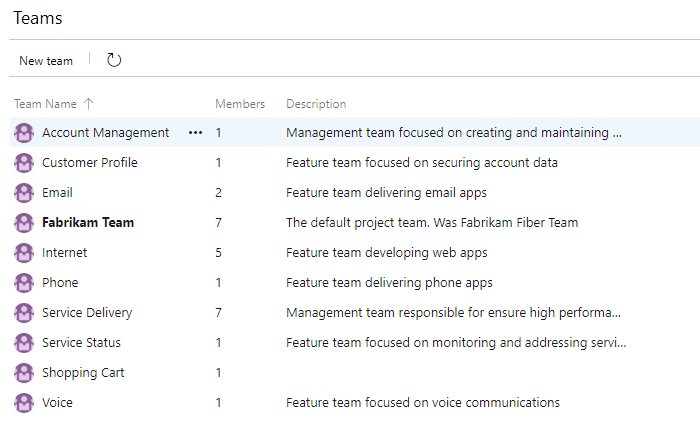
- Web ポータルから [プロジェクト設定] を選択し、[チーム] を開きます。
![[プロジェクト設定] を開き、[チーム] を選択しているスクリーンショット。](../../organizations/settings/media/shared/open-project-settings-team-new-nav.png?view=azure-devops)
[新しいチーム] を選択します。 チームに名前を付け、必要に応じて説明を入力します。
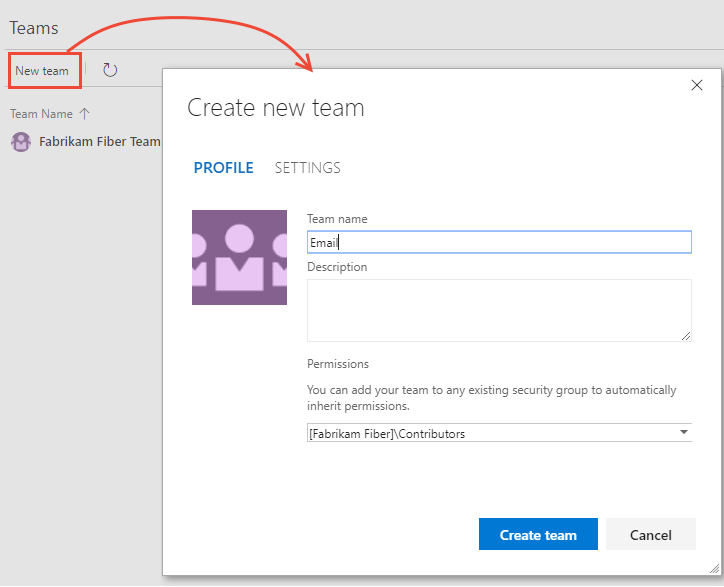
作成するすべての機能および管理チームに対して、このステップを繰り返します。
区分パスを階層構造に移動する
このステップでは、機能チームに関連付けられている区分パスをフラット構造から階層構造に移動します。
| フラット区分構造 | 階層区分構造 |
|---|---|
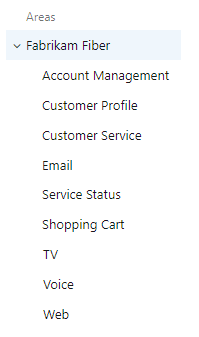 |
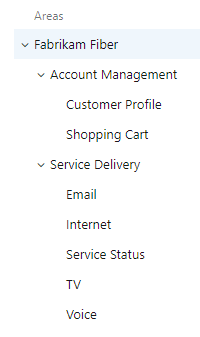 |
区分パスを階層構造にするには、以下の手順に従います。
[プロジェクト設定](1) を選択し、必要に応じて [作業] を展開して、[プロジェクト構成](2)> > [区分](3) を選択します。
![選択の順序 (>[プロジェクト設定] > [作業] > [プロジェクト構成]>) を示すスクリーンショット。](../../organizations/settings/media/areas/open-project-work-areas-settings-vert.png?view=azure-devops)
次に、機能チームに関連付けられている区分パスの 1 つの
 アクション アイコンを選択し、[編集] を選択します。 その後、[場所] を変更して、対応する管理チーム区分パスの下に移動します。
アクション アイコンを選択し、[編集] を選択します。 その後、[場所] を変更して、対応する管理チーム区分パスの下に移動します。たとえば、ここでは [顧客プロファイル] を [アカウント管理] の下に移動します。
![[区分パスの編集] ダイアログを示すスクリーンショット。](media/config-teams/edit-area-path.png?view=azure-devops)
すべての機能チーム区分パスに対して、このステップを繰り返します。
管理チームのサブ区分パスを含める
管理チームのサブ区分パスを含めることで、機能チームのバックログ項目を管理チームのバックログに自動的に含めます。 すべてのチームの既定の設定では、サブ区分パスが除外されます。
注意
サブ区分パスにより、チームがバックログ上の項目を並べ替えたり親を変更したりできなくなる可能性があります。 また、ボードの列、完了、レーンの各フィールドに対する割り当てに関する不確実性が生じる可能性があります。 詳細については、この記事で後述する「共有エリア パス を使用した機能の選択を実行する」を参照してください。
区分とイテレーションの両方を定義するには、以下の手順に従います。
[プロジェクト設定]>[チーム] を選択し、設定を変更するチームを選択します。
ここでは、アカウント管理チームを開きます。
スクリーンショット
![[チーム] が表示され、チームを選択しているスクリーンショット。](media/config-teams/choose-management-team.png?view=azure-devops)
[イテレーションと領域]>[領域] を選択します。
[チーム プロファイル] を示すスクリーンショット
![[チーム プロファイル] が表示され、イテレーションと区分を選択しているスクリーンショット。](media/config-teams/open-iterations-areas.png?view=azure-devops)
チームのコンテキストを切り替えるには、階層リンク内のチーム セレクターを使用します。
[区分の選択] を選択し、[アカウント管理] の区分パスを選択して、[サブ区分を含む] チェックボックスをオンにします。
![アカウント管理チームの [区分を選択] が表示されているスクリーンショット。](media/config-teams/include-sub-area-paths.png?view=azure-devops)
チームに対してこの区分パスのみが選択され、既定の区分パスであることを確認します。 以前に選択した他の区分パスを削除します。
![アカウント管理チームの [区分パスの確認] が表示されているスクリーンショット。](media/config-teams/verify-area-path-assignments.png?view=azure-devops)
すべての管理区分に対してこのステップを繰り返します。 すべての機能チームと管理区分のロールアップを最上位レベルの区分に対して有効にする場合は、既定のチームに対してこのステップを繰り返します。 ここで示しているのは、Fabrikam Fiber に対応した例です。
すべてのチームに対して 1 つのスプリント周期を定義する
機能チームが作業の割り当てにスクラムやスプリントを使用している場合は、すべてのチームが使用できる一連のスプリントを設定します。 既定では、定義済みの一連のスプリントが表示されます。 「イテレーションを追加し、イテレーションの日付を設定する」の説明に従って、スプリントをさらに追加し、[プロジェクト設定] からスプリントの日付を設定します。 必要に応じて、既定のスプリントを名前変更および編集できます。
注意
1 つのスプリント周期を維持するとプロジェクト管理が簡単になりますが、必要に応じて異なる周期を作成できます。 たとえば、一部のチームが月単位の周期に従い、その他が 3 週間の周期に従うことができます。 各周期の最上位プロジェクト ノードの下にノードを定義し、それらのノードの下にスプリントを定義するだけです。 次に例を示します。
- Fabrikam Fiber/CY2019
- Fabrikam Fiber/3Week Sprints
ここでは、3 週間の周期に対応する最初の 6 つのスプリントの開始日と終了日を定義します。
![[イテレーション パス] が表示されているスクリーンショット。](../../organizations/settings/media/areas/modify-areas-its-iterations-scheduled-ts.png?view=azure-devops)
他のチーム設定を構成する
チームを適切に定義するために、チーム管理者を追加し、その他のチーム設定の確認や構成の作業に割り当てます。 詳細については、「チーム ツールの管理と構成」を参照してください。
チームに割り当てられた区分パスを確認する
[プロジェクト設定]>[プロジェクト構成]>[区分] から、どの区分パスがどのチームに割り当てられているかを確認できます。 割り当てを変更するには、チームを選択し、チームの区分パスの割り当てを変更します。
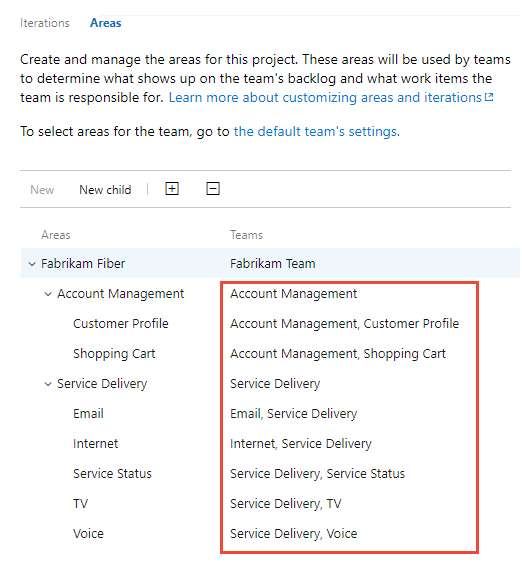
共有区分パスによる選択した機能の実行
区分パスを複数のチームで共有する場合は、以下の機能を使用する際に発生する可能性のある競合について、Azure Boards がどのように管理するかを理解しておく必要があります。
- バックログまたはボード上の作業項目の順序変更または親の変更
- 項目を別の列にドラッグすると、[ボードの列]、[ボードの列が完了しました]、[ボードのレーン] の各フィールドが更新されます
作業項目の並べ替えと親の変更
すべてのバックログとボードは、作業項目の並べ替えと親の変更のためのドラッグ アンド ドロップ機能をサポートしています。 1 つのチームのバックログとボードで行われた変更は、同じ区分パスを共有する他のチームのバックログとボードに自動的に反映されます。 これらの更新内容を確認するには、ページの更新が必要な場合があります。
ドラッグ アンド ドロップは、チームで選択されている領域パスに割り当てられた作業項目の並べ替えまたは親項目の変更にのみ使用できます。 [親] ビュー オプションが有効になっている場合、チームが所有していない作業項目がバックログに表示されることがあります。 ![]() 情報アイコンでマークされた作業項目は、別のチームが所有しているため、並べ替えや親の変更を行うことはできません。
情報アイコンでマークされた作業項目は、別のチームが所有しているため、並べ替えや親の変更を行うことはできません。
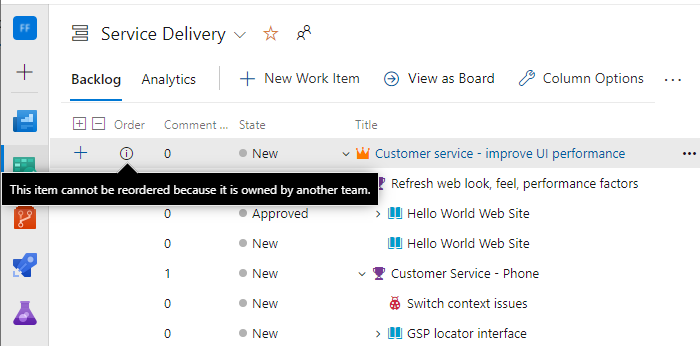
ボード列の更新
各チームがボードの列やスイムレーンをカスタマイズできるため、別のチームが別のボードから作業項目を更新すると、ボードのフィールドに割り当てられた値が一貫しなくなる可能性があります。 管理チームと機能チームが同じワークフロー マッピングで [機能のボード列] を構成した場合でも、あるチームのボードで作業項目に加えられた更新は、別のチームのボードには自動的に反映されません。 ワークフロー状態にマッピングされた列に作業項目が移動した場合にのみ、すべてのボードでカード列が一貫して更新されます。
設計上、最も長いエリア パスを持つチームが競合解決の優先権を持ち、ボード列の、ボード列完了の、そして ボードレーンの フィールドの値を決定します。 複数のチームが同じ階層の区分パスを共有している場合、結果は不確定になります。
主な回避策は、区分パスを定義し、特定のチームに割り当てることで、作業項目の所有権を 1 つのチームに限定することです。 または、すべてのチームが共通で使用できるカスタム ワークフロー状態を追加することもできます。 詳しくは、「ワークフローのカスタマイズ(継承プロセス)」を参照してください。